
Meille kaikille on käynyt niin, että meillä on aikaa niukasti, joten olemme hieman myöhässä menemään työ- tai opiskelupaikkaan, mutta se on hetki, jolloin PC, kestää muutaman sekunnin sammua ja hyvinä omistajina emme voi poistua varmistamatta, että se on onnistuneesti suljettu.
Vaikka tietokoneemme voi sammuttaa eri tavoilla, kuten tehtäväpalkista. Alla oleva menetelmä on ihanteellinen niille päiville, jolloin aika ei ole ystäväsi ja haluat sammuttaa sen kokonaan turvallisesti.
No, usko tai älä, tämä on jotain todella helppoa, eikä mitään ohjelmaa tarvitse käyttää, koska Windows -järjestelmä tulee tämän kokoonpanon mukana asennettu oletusarvoisesti, joten meidän tarvitsee vain etsiä se ja konfiguroida se mieleiseksemme. Ja tänään, miten se tehdään, opetamme sinulle tarvittavat vaiheet sen saavuttamiseksi.
Miksi Windows keskeyttää tietokoneen oletuksena, kun suljen kannen?
Kuten olemme jo sanoneet artikkelissa, voit sammuttaa kannettavan tietokoneen ilman, että sinun tarvitsee sulkea kaikkia avoimia tehtäviä, jos sinulla on aikaa, koska tämä estää tietojesi ulkopuolisen henkilön painamasta ’-painiketta.peruuta sammutus ’ kun avoimet sovellukset ovat kiinni.
Yllä oleva voi kestää useita sekunteja tietokoneesta riippuen. Toinen tärkeä syy on, että tällä tavalla voit nyt saada paljon enemmän akkua kannettavalle tietokoneellesi välttäen sen lataamista niin paljon ja lisäämällä sen käyttöikää.
Muuta kannettavan tietokoneen kannen lukitusasetuksia Windowsin avulla
Tämä menetelmä on yksi yksinkertaisimmista tehdä, kun haluat sammuttaa kannettavan tietokoneen, ja totuus on, että siitä tulee jotain todella mukavaa, ajan myötä sinun on vain noudatettava seuraavia vaiheita.
- Ensimmäinen asia, jonka sinun pitäisi tietää, on, että tämä menetelmä toimii samalla tavalla sekä Windows 10: lle että sen muille versioille, joten sinun ei pitäisi huolehtia siitä.
- Kun olet kannettavan tietokoneen pöydällä, sinun pitäisi siirry kuvakkeeseen Aloitusvalikko ja siirrä hiiren osoitin sen päälle napsauttamalla sitä hiiren oikealla painikkeella.
- Kun teet sen, näyttöön tulee luettelo, jossa sinun on etsittävä ohjauspaneelin vaihtoehto, jota sinun on painettava vain kerran.
- Kun olet painanut, avautuu uusi ikkuna, jossa on kaikki tietokoneemme ohjauspaneelin vaihtoehdot, jossa voit etsiä ja painaa laitetta ja ääntä. Yksi napsautus riittää.
- Kun olet tämän sisällä, sinun on etsittävä vaihtoehto, jota kutsutaan virranhallinta -asetuksiksi. Klikkaa sitä.
- Jo sisällä, näytön vasemmalla puolella on minivalikko, jossa meidän on valittava vaihtoehto nimeltä valitse kannen sulkemisen toiminta, kuten tavallista, napsauta tätä.
- Tässä vaiheessa on useita vaihtoehtoja, mutta tässä artikkelissa meitä kiinnostava vaihtoehto on se, joka nimetään kannen sulkemisen yhteydessä, mikä on yleensä kolmas näytettävä vaihtoehto.
- Tässä on kaksi vaihtoehtoa, joista voit valita, koska voit sammuttaa kannettavan tietokoneen, kun se on kytketty vain vaihtovirtaan tai kun se käyttää akkua. Sinun on pohdittava, kumpi olisi sinulle sopivampi.

Kytke se pois päältä
Edellisten vaiheiden jälkeen minkä tahansa kahden ruudun painaminen tuo näkyviin luettelon, jossa on kolme vaihtoehtoa, joista valitset sammutuksen.
Niiden jälkeen jää vain painaa Tallenna muutokset -painiketta, jotta järjestelmä tallentaa mainitut muutokset. Nyt tällä tavalla kannettava tietokone sammuu aina, kun suljet kannen, tietysti riippuen siitä, onko valitsit vaihtoehdon akulla tai vaihtovirralla tai miksi ei? Molemmat.
Tästä lähtien aina, kun suljet mainitun kannettavan kannen, se sammuu kokonaan, ja tällä tavalla voit säästää kannettavan tietokoneen akkua ja ennen kaikkea huolehtia tiedoista paljon turvallisemmin.
Aseta se lepotilaan
Windowsissa on vaihtoehtoja, joiden avulla voimme ottaa horrostilan käyttöön tai poistaa sen käytöstä milloin tahansa, saadaksemme tietokoneen siirtymään energiansäästö- tai lepotilaan, meidän on vain noudatettava näitä yksinkertaisia ohjeita:
Avaamme Windowsin Käynnistä -valikon ja kirjoitamme hakukoneeseen ’Virranhallinta -asetukset’, kun teemme hakua, vasemmalla valitaan ’Valitse päälle / pois -painikkeen toiminta’, siirrymme alas ja valitse lopuksi ’Muuta asetuksia’ etsimme ’Lepotila’ ja merkitsemme vastaavan ruudun ja tallennamme muutokset.
Nyt voimme siirtyä lepotilaan painamalla kannettavan tietokoneen sammutuspainiketta.
Tee se keskeytettäväksi
Jotta tietokoneesi ”jäädytetään”, sinun on suoritettava seuraavat nopeat vaiheet: ensin sinun on säädettävä virta- ja jousitusasetukset, löytääksesi tämän vaihtoehdon menemme alkuun, löydämme asetukset, sitten menemme järjestelmään ja tähän näemme vaihtoehdon ’Energia ja jousitus’.
Valitsemme, kuinka kauan haluamme laitteen odottavan ennen näytön sammuttamista, kun se ei ole käytössä, tallennamme muutokset ja se on siinä. Vahvistetun ajan kuluttua näyttömme pimenee ja laitteet kuluttavat vähimmäisenergiankulutuksen.
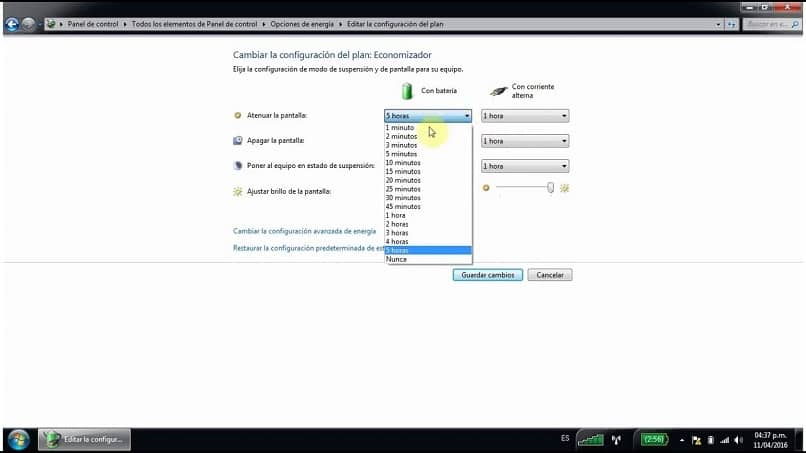
Mitä eroja on lepotilan ja keskeytyksen välillä?
Vaikka ilmeisesti nämä kaksi vaihtoehtoa näyttävät tekevän saman asian, niiden välillä on pieniä eroja:
Kun puhumme laitteen ”jousituksesta”, se siirtyy automaattisesti tilaan vähentää energiankulutusta minimiin, sallien vain tarvittavan RAM -muistin pitämisen päällä, joten kun palaamme tiimiin, löydämme kaiken sellaisena kuin jätimme sen.
Toisaalta, kun tietokoneemme siirtyy horrostilaan ja näyttö sammuu, sen sijaan, että tallennamme tietokoneen nykyisen tilan RAM -muistiin, se tallennetaan kiintolevylle, mikä energiankulutus on nolla, koska se on käytännössä pois päältä ja ilman vaivannäköä pitää ohjelmia tai muita avoimia ikkunoita saatavilla.
Kuinka sulkea kannettava tietokone ja pitää se käynnissä
Tämä on yksinkertainen kokoonpano, joka on suoritettava, ensin meidän on siirryttävä ohjauspaneeliin, kun etsit ” energiavaihtoehtoja ”, napsauta ja näemme ne, jotka ovat käytettävissä järjestelmässä, sekä valikkovaihtoehtojen näyttö. Kaikkien joukosta meidän on löydettävä ’valitse kannen sulkemisen toiminta ’ ja me valitsemme.
Ponnahdusikkunassa meillä on erilaisia käyttäytymisvaihtoehtoja energiankäytön suhteen, siirrymme vaihtoehtoon ’Kun suljet kannen’, joka näyttää vielä neljä vaihtoehtoa: keskeyttää, lepotilaan, sammuttaa ja tehdä mitään. Valitsemme jälkimmäisen ja tallennamme muutokset. Joten voit lopulta sulkea kannettavan tietokoneen keskeyttämättä sitä.